Edge浏览器怎么设置迅雷为默认下载工具?
发布时间:2015-10-08 08:14:40 作者:佚名  我要评论
我要评论
Edge浏览器怎么设置迅雷为默认下载工具?使用Edge浏览器下载东西的时候,微软总是默认用自带的下载器下载软件,但是本人用习惯了迅雷,想使用迅雷下载,怎么才能设置Edge浏览器默认为迅雷下载呢?下面我们一起来看看
使用Windows10系统以来,很多朋友都在使用Microsoft Edge浏览器,但是大家发现我们使用这个浏览器下载软件的时候,总是用自己自带的下载器下载,那么我们怎么设置迅雷为Microsoft Edge浏览器的默认下载工具呢?我想这是大家关心的问题,这里小编介绍下操作方法。
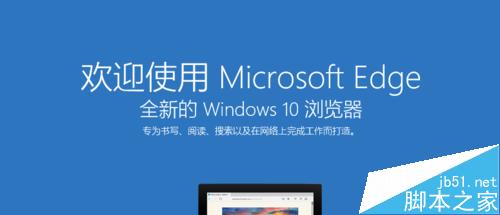
1、这里用Microsoft Edge浏览器下载一个软件的时候可以发现默认下载器下载。

2、这里我们首先需要下载最新版的迅雷软件,安装到自己电脑上,如图所示
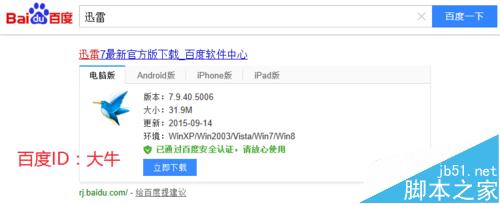
3、打开迅雷软件以后,我们点击这里的齿轮图标打开系统设置界面。
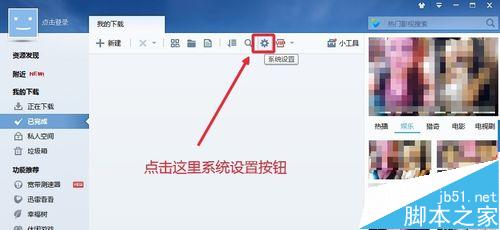
4、系统设置的基本设置中,我们在启动里面,这里我们选择浏览器新建任务中的直接建立任务,如图所示,进行操作。

5、高级设置里面,我们选择更多设置里面监视浏览器,然后修复浏览器关联。
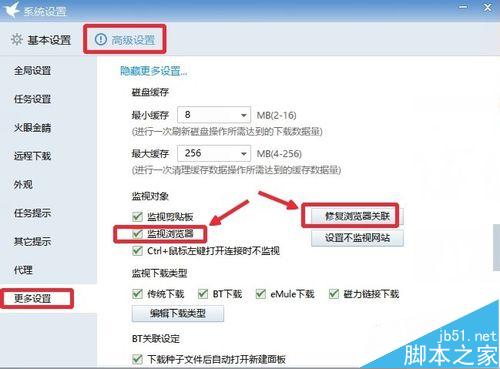
6、这时候我们打开edge浏览器下载一个文件,点击下载按钮。
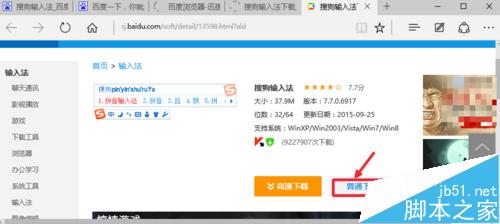
7、这时候你可以发现已经打开了迅雷进行下载,大家自己试试效果吧。
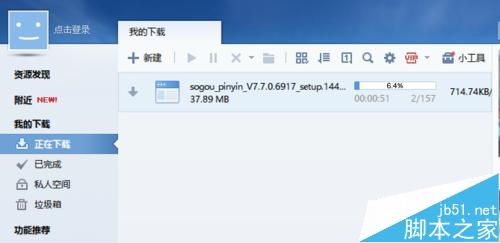
相关推荐:
相关文章
Win10 build 10547中Edge浏览器版本号有两个 分别用于浏览器和渲染引擎
微软向Windows Insider成员推送了Windows 10 build 10547,而这个版本中,最让人惊喜的就是Edge浏览器版本号有两个,分别用于浏览器和渲染引擎,下面我们一起来看看吧2015-09-22- 微软Edge浏览器新功能确认,即将支持望月预览和拖放,Edge开发团队在Twitter上回答了网友关于“拖放支持”(drag and drop)的提问,同时透露会在未来更新中带来方便用户在2015-09-17
Win10中Edge浏览正确打开微软官网藏彩蛋页面的详细教程
win10Edge浏览器怎么查看微软官网藏彩蛋页面?微软在其英文官网埋藏了彩蛋,用于庆祝这具有划时代意义的“8位节”,开启“彩蛋”游戏后,整个屏幕将被“8位”刷屏,同理还2015-09-15Win10 10537预览版更新日志曝光 IE11不再支持EdgeHTML
Win10 10537预览版更新日志曝光,在这份微软官方日志中,Edge浏览器的改进可算作是该版本的重点。微软为这款浏览器加入了DLL文件验证机制,凡是非微软注册或是WHQL注册的DL2015-09-15- win10中Edge浏览器的画笔工具在哪里?都说edge浏览器可以当成画板记笔记,但是我一次也没有找到涂鸦的画笔在哪里?下面分享edge调出画笔工具的详细过程,需要的朋友可以参2015-09-10
- Win10中Edge浏览器怎么备份收藏夹?edge浏览器收藏了很多重要的资料,怕以后浏览器出问题,所以想备份一下收藏夹,以后换地方也可以导入,下面分享edge浏览器收藏夹的备份2015-09-10
- 很多人安装了win10以后发现不会使用edge浏览器,不得不下载第三方浏览器使用,但是第三方软件字体会出现模糊的问题,而且还占用内存,该怎么办呢?下面分享史上最全的win102015-09-08
- 近日,微软开始为使用Edge浏览器的Bing Rewards用户提供更多的积分。如果你在Windows 10中使用微软Edge进行必应搜索,你就可以赚取额外的积分,并获得Bing Rewards的专属每2015-09-06
- 好消息来啦,微软近期宣布Win10全新Edge浏览器上支持WebM视频格式,这次加入的WebM视频播放支持,这一功能在主流第三方浏览器上早已实现,比如谷歌Chrome浏览器以及火狐浏2015-09-02
- 让Win10全新Edge浏览器运行太慢怎么办?微软帮助和支持部门给出了让Windows10的Edge浏览器更快速、更流畅的方法,喜欢这款浏览器的朋友不妨一试,但是这个方法不适用win102015-09-01


最新评论